Instale o Nagios Core no OpenSuse 15.3 Linux

- 3233
- 215
- Enrique Gutkowski PhD
Nagios é uma ferramenta de monitoramento de código aberto, líder do setor e de grau de qualidade que você pode usar para ficar de olho na maioria dos aspectos, senão todos os aspectos de sua infraestrutura de TI, incluindo redes, hosts (e seus recursos), serviços e aplicativos.
É um sistema poderoso e repleto de recursos que ajuda o pessoal técnico em uma organização a identificar e resolver rapidamente problemas de infraestrutura de TI antes de afetarem os processos críticos de negócios.
Alguns de seus principais recursos são uma arquitetura extensível-extensível usando complementos oferecidos ou personalizados (possibilitados pela disponibilidade de APIs poderosas), um mecanismo de alerta para relatórios de problemas e relatórios avançados (que fornece registros de alertas, notificações , interrupções e resposta de alerta).
Nagios Também oferece manipuladores de eventos que permitem a reinicialização automática de aplicativos e serviços com falha, ele suporta milhares de plugins e suporta acesso multiusuário a uma interface da web simples e fácil de usar, permitindo que várias partes interessadas monitorem o status de infraestrutura de TI e, portanto, mais.
Neste guia, seguiremos você pelas etapas para instalar Nagios Core sobre OpenSuse 15.3. Para este guia, vamos instalar Nagios Core 4.4.7 (a versão mais recente no momento da redação) e Nagios Plugins 2.3.3.
Instalando Nagios Core no OpenSuse
1. Para este guia, assumimos que Selinux está desativado ou no modo permissivo. Por padrão, o Selinux está desativado no OpenSuse no arquivo /etc/Selinux/Config E você pode confirmar isso executando os seguintes comandos:
$ ls -la/etc/Selinux/config $ cat/etc/Selinux/config
 Verifique o Selinux no OpenSUSE
Verifique o Selinux no OpenSUSE 2. Em seguida, comece instalando os pacotes necessários que incluem as bibliotecas de desenvolvimento C/C ++, a Biblioteca OpenSSL, um software de servidor da web de preferência Apache2 (de acordo com a documentação oficial) e PHP, como segue:
$ sudo zypper install -t padrão devel_c_c ++ $ sudo zypper install libonssl-devel perl wget unzip apache2 apache2-utils php7 apache2-mod_php7 gd gd-devel libopens-devel
3. Em seguida, inicie o Apache2 serviço e verifique se está em funcionamento:
$ sudo systemctl atabille -agora apache2.Serviço $ sudo systemctl status apache2.serviço
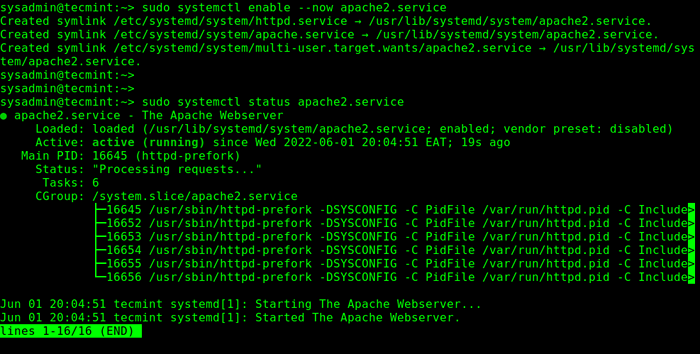 Verifique o Apache no OpenSuse
Verifique o Apache no OpenSuse 4. Em seguida, faça o download do pacote de origem Nagios Core usando o comando wget e extraia o arquivo de arquivo, como assim:
$ wget -o nagioscore.alcatrão.gz https: // github.com/nagiosenterprises/nagioscore/arquivo/nagios-4.4.7.alcatrão.gz $ tar xzf nagioscore.alcatrão.gz
5. Agora mude para o diretório extraído e configure o processo de construção da seguinte maneira:
$ CD Nagioscore-Nagios-4.4.7 $ sudo ./configure ---with-httpd-conf =/etc/apache2/vHosts.d
Se estiver tudo bem, você verá o resumo da configuração, como mostrado na captura de tela a seguir.
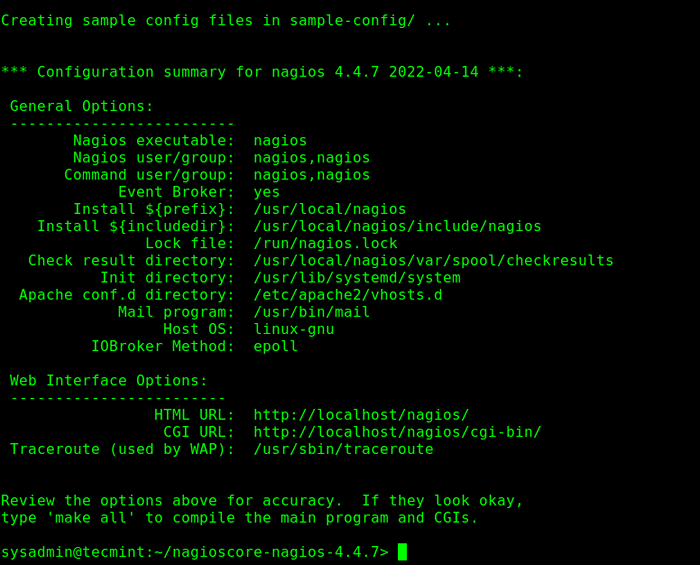 Configure o núcleo Nagios no OpenSuse
Configure o núcleo Nagios no OpenSuse 6. Em seguida, execute o seguinte comando para compilar o programa principal e o CGIS:
$ sudo fazer tudo
7. Neste ponto, você precisa criar os nagios do utilizador e grupo. Além disso, adicione o apache Usuário do grupo Nagios, como mostrado:
$ sudo make install -groups -users $ sudo/usr/sbin/userMod -a -g nagios wwwrun
8. Agora execute o seguinte comando para instalar o programa principal, CGIS, bem como arquivos HTML:
$ sudo fazer instalar
9. Quando a instalação estiver concluída/bem -sucedida, instale o arquivo da unidade de serviço e permita que ele comece no horário de inicialização do sistema:
$ sudo Make Install-Daemoninit
10. Em seguida, instale e configure o arquivo de comando externo.
$ sudo Make Install-CommandMode
11. Para Nagios Para começar, requer alguma configuração de amostra e também, instale apache arquivos de configuração e ativando os módulos necessários como mostrado:
$ sudo make install-config $ sudo make install-webconf $ sudo/usr/sbin/a2enmod reescrita $ sudo/usr/sbin/a2enmod cgi $ sudo/usr/sbin/a2enmod versão $ sudo/usr/sbin/a2enmod php7
12. Em seguida, configure um Nagios Conta de usuário administrativo para básico Http Autenticação para poder fazer login na interface da web nagios, executando o seguinte comando que criará um usuário chamado Nagiosadmin. Você será solicitado a definir uma senha para a conta de usuário (verifique se é uma senha segura).
$ sudo htpasswd2 -c/usr/local/nagios/etc/htpasswd.Usuários Nagiosadmin
Instalando plugins Nagios no OpenSuse
13. Os plugins Nagios oferecem a funcionalidade necessária para monitorar quase tudo em sua infraestrutura de TI-eles permitem que Nagios funcione corretamente. Nesta seção, mostraremos como baixar e instalar os plugins Nagios do pacote de origem. Mas, primeiro, instale os pacotes de pré -requisito:
$ sudo zypper install Autoconf gcc glibc libgcrypt-devel make libonssl-devel wget getText getText-runtime Automake net-snmp perl-net-snmp
14. Em seguida, faça o download do pacote de origem dos plugins Nagios e extraia o arquivo de arquivo usando os seguintes comandos:
$ CD $ WGE.alcatrão.gz https: // github.com/nagios-plugins/nagios-plugins/archive/release-2.3.3.alcatrão.gz $ tar zxf nagios-plugins.alcatrão.gz
15. Em seguida, vá para o diretório extraído, configure as fontes e compile e instale os plugins como este:
$ CD Nagios-Plugins-Relase-2.3.3/ $ sudo ./ferramentas/configuração $ sudo ./configure $ sudo make $ sudo make install
16. Agora você está prestes a acessar e testar o Nagios Interface da Web, mas antes disso, inicie e habilite o serviço Nagios e verifique seu status para confirmar que está em funcionamento, como segue:
$ sudo systemctl start nagios.Serviço $ sudo systemctl status nagios.serviço
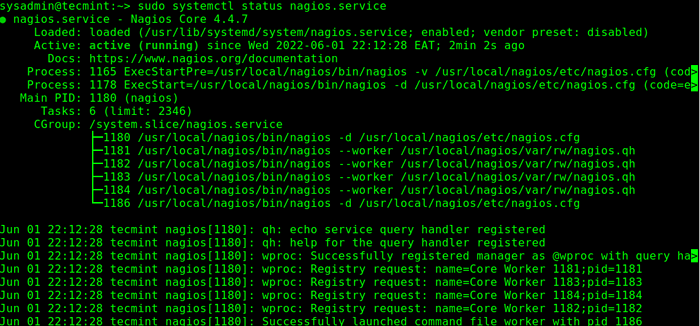 Verifique Nagios no OpenSuse
Verifique Nagios no OpenSuse Além disso, reinicie o Apache2 Serviço para aplicar as mudanças recentes em sua configuração como esta:
$ sudo systemctl reiniciar apach2.serviço
17. Além disso, o Firewalld O serviço de firewall está ativado em Oepnsuse 15.3 Por padrão, você precisa abrir portas 80 e 443 Em sua configuração para permitir o tráfego HTTP e HTTPS até o servidor da Web Apache, como mostrado:
$ sudo firewall-cmd-zone = public --add-port = 80/tcp --permanent $ sudo firewall-cmd-zone = public --add-port = 443/tcp-permanente $ sudo firewall-cmd- -recarregar
Acessando a interface da web Nagios do navegador
18. Agora tudo está definido! Abra seu navegador da web e use o endereço IP do servidor para acessar o Nagios interface da web, como mostrado na captura de tela a seguir.
http: // server_ip/nagios
Aguarde a caixa de diálogo HTTP Basic Authentication Login. Em seguida, insira o nome de usuário do administrador Nagios.e Nagiosadmin e a senha que você definiu para o usuário, conforme descrito anteriormente. Em seguida, clique em entrar.
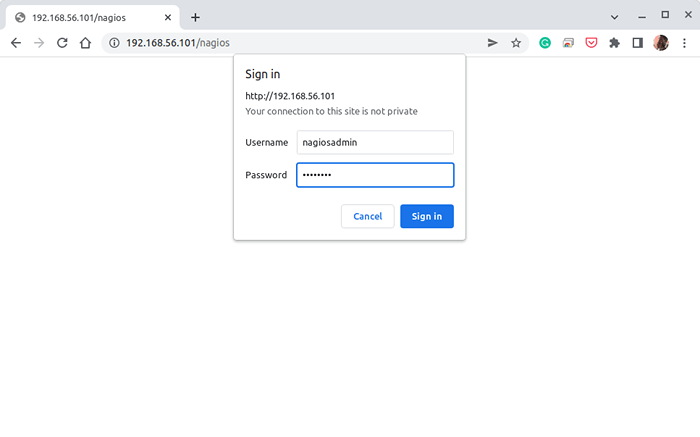 Nagios Admin Login
Nagios Admin Login 19. Após um login bem -sucedido, você terá acesso ao Nagios interface da web, como mostrado na captura de tela a seguir.
 Painel de administração de Nagios
Painel de administração de Nagios Isso é tudo o que tivemos para você sobre a instalação Nagios em OpenSuse 15.3. O formulário de feedback está abaixo, como sempre, use -o para entrar em contato conosco para quaisquer comentários ou perguntas.
Para começar a monitorar os hosts/servidores do Linux e Windows, consulte Estes guias:
- Como adicionar host Linux ao Nagios Monitoring Server
- Como adicionar host Windows ao Nagios Monitoring Server
- « Como instalar o Almalinux 9 passo a passo
- Como ativar a opção de versão de 64 bits no VirtualBox »

